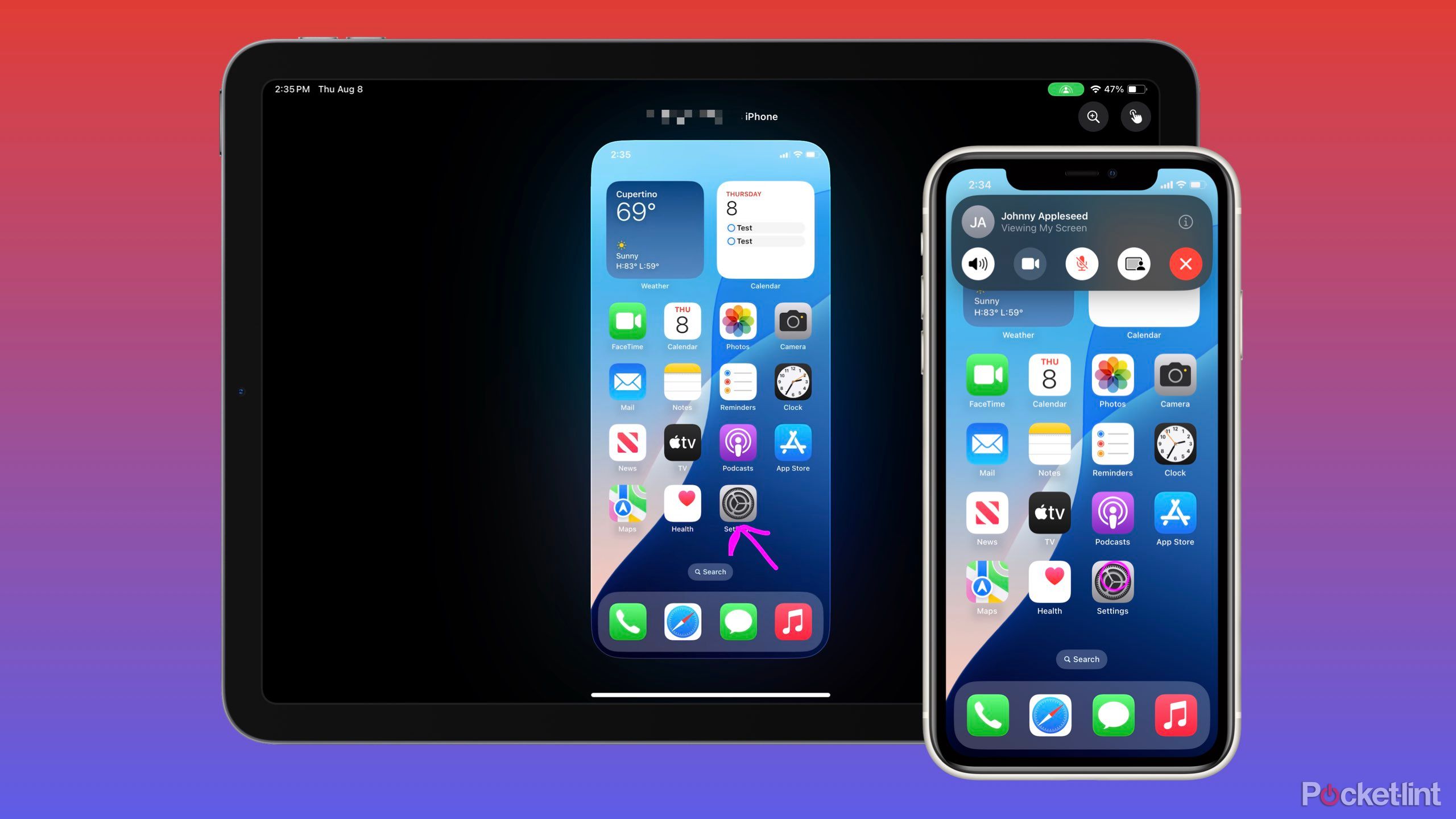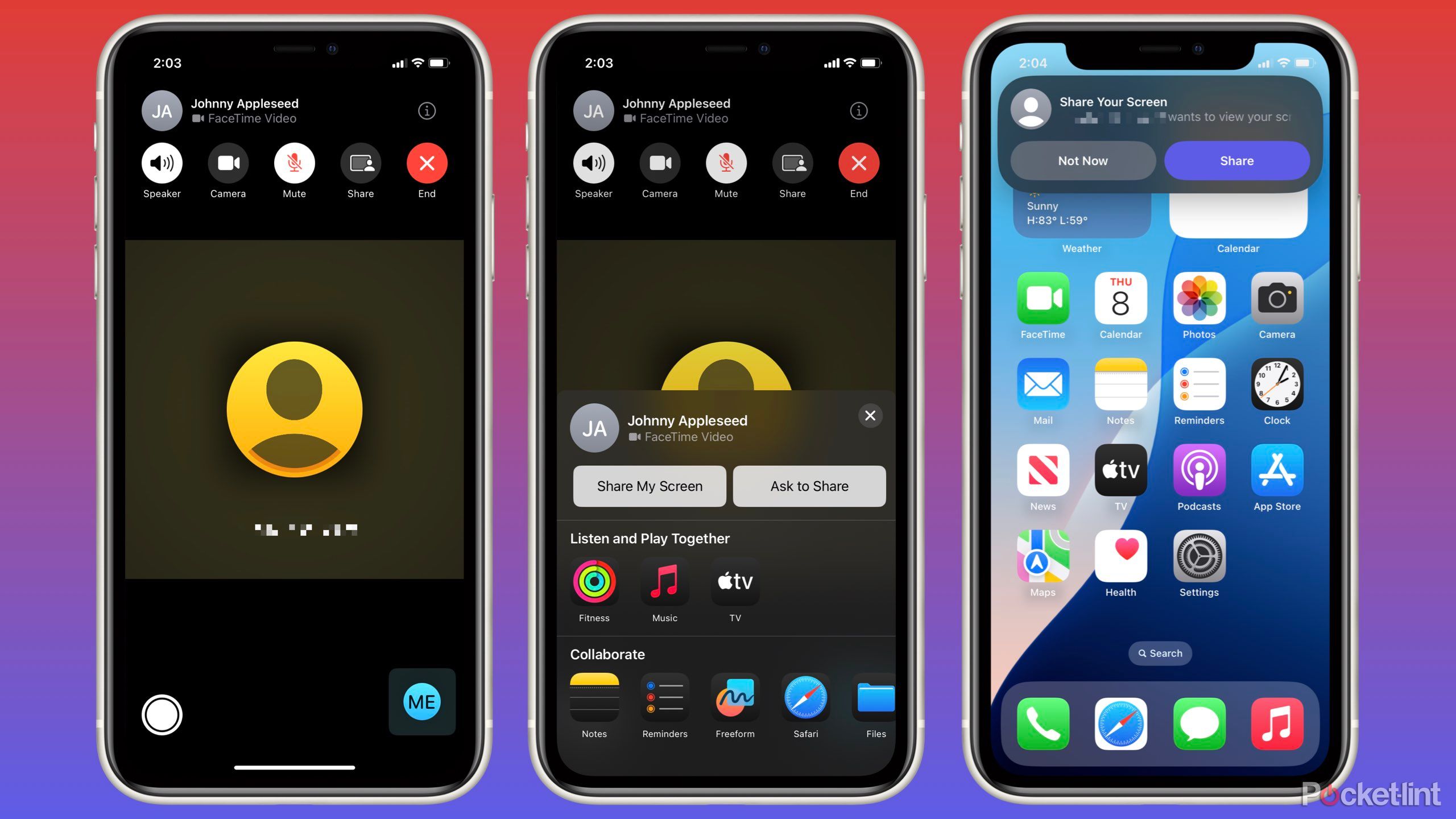As descobertas mais importantes
- A Apple está tornando o SharePlay e o FaceTime mais úteis com melhorias no SharePlay.
- O compartilhamento de tela aprimorado via FaceTime facilita o suporte técnico remoto.
- Novos recursos incluem desenhar em telas e solicitar controle. Isso requer os sistemas operacionais iOS 18, iPadOS 18 e macOS 15 Sequoia.
Como leitor do Pocket-lint, sei que você provavelmente é o “técnico” da família. Acredite em mim, eu entendo o sentimento. Como contato de suporte técnico em meus círculos, poucas coisas me dão mais dor de cabeça do que tentar ajudar as pessoas a solucionar um problema em seus dispositivos por telefone. Sempre disse que há um motivo pelo qual trabalho em uma Apple Store e não no suporte da Apple. Tentar imaginar o que a pessoa do outro lado vê enquanto explica o que ela precisa fazer é frustrante e desafiador.
Felizmente, se você é como eu e costuma se encontrar nessa situação, a Apple está fazendo algumas melhorias muito bem-vindas no SharePlay e FaceTime neste outono com iOS 18, iPadOS 18 e macOS 15 Sequoia para tornar o suporte técnico remoto muito mais fácil.
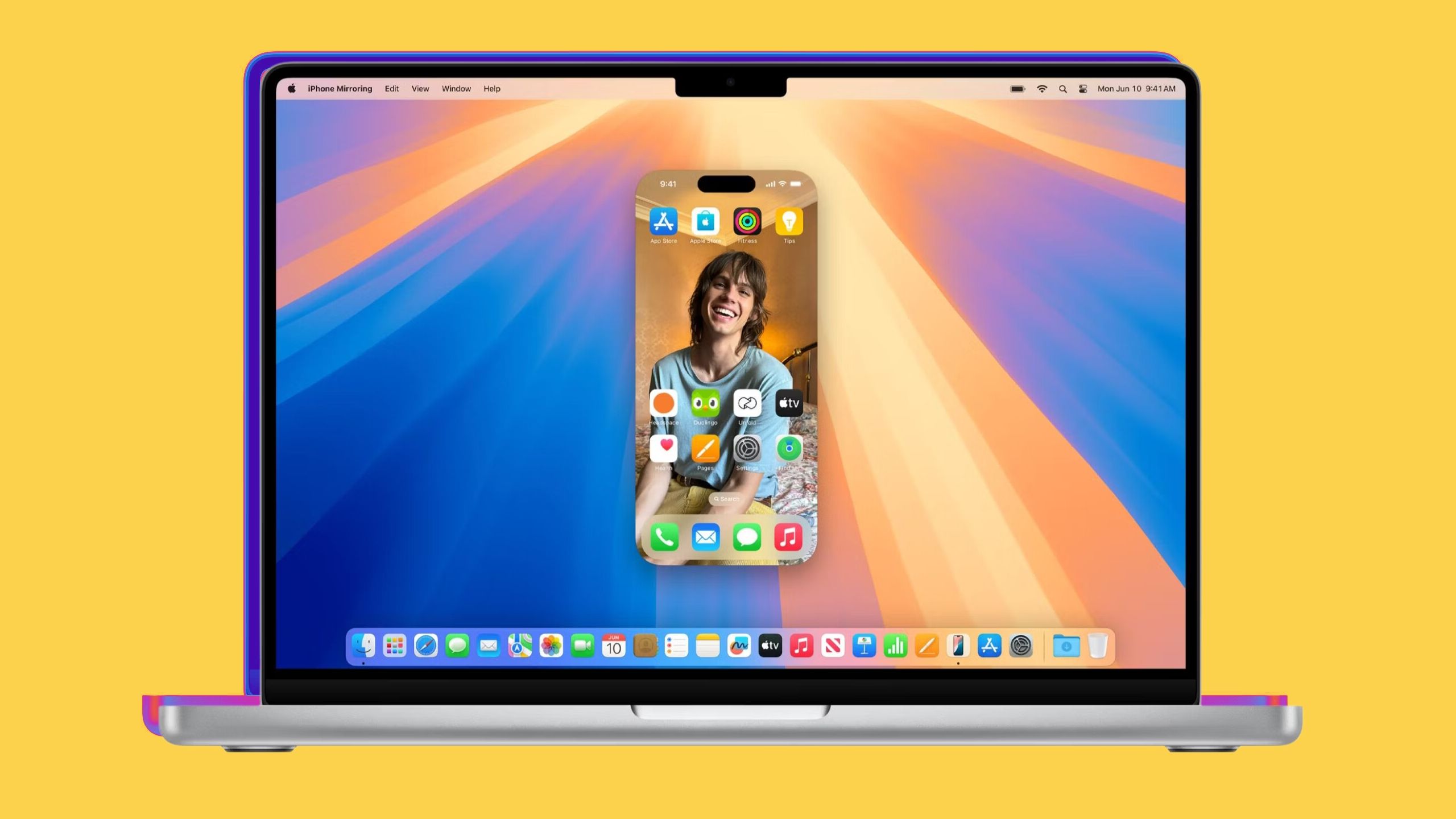
Relacionado
Agora você pode usar o espelhamento do iPhone para reorganizar sua tela inicial no macOS Sequoia e iOS 18
O modo Shake pode ser ativado nas versões beta mais recentes do Mac e iPhone.
Melhorias no SharePlay
Solicitar, recuperar e controlar
O SharePlay em sua forma atual permite aos usuários compartilhar a tela de seus dispositivos via FaceTime. Uma novidade nos próximos lançamentos de sistema operacional da Apple é a capacidade de pedir a alguém para compartilhar sua tela, desenhar nela e solicitar controle – grandes melhorias para quem precisa fornecer suporte técnico remoto para familiares ou amigos. Para que esses novos recursos funcionem, todos os dispositivos incluídos devem executar iOS 18, iPadOS 18 ou macOS 15 Sequoia.
No momento em que este artigo foi escrito, essas melhorias do FaceTime estavam disponíveis apenas na versão beta e ainda não funcionavam tão bem quanto deveriam. Durante meus testes, não consegui controlar remotamente a tela de um dispositivo. Quando usei o macOS, também não consegui usar outro dispositivo, embora tenha certeza de que a Apple corrigirá esses bugs antes do lançamento público. No entanto, até então, esses recursos não funcionavam conforme o esperado.

Relacionado
Veja como eu personalizo o Centro de controle do iPhone do iOS 18 para torná-lo mais eficiente
Com o iOS 18, os usuários agora podem gerenciar melhor seu Centro de Controle e torná-lo realmente seu.
Como compartilhar a tela de um dispositivo usando FaceTime
Peça para compartilhar e compartilhar sua tela
Se estiver em uma ligação FaceTime com alguém, você pode pedir que compartilhe a tela usando as seguintes instruções:
- Bater Compartilhar.
- Bater Peça para compartilhar.
- Deixe a outra pessoa levantar compartilhar no seu dispositivo quando solicitado.
Alternativamente, você pode compartilhar sua tela usando estas instruções:
- Bater Compartilhar.
- Bater Compartilhe minha tela.
Após uma contagem regressiva de três segundos, você verá a tela de outra pessoa. Lá, você pode tocar para criar círculos que visualizam por onde uma pessoa deve navegar e desenhar setas, círculos ou outros símbolos usando o dedo, o Apple Pencil ou o ponteiro, dependendo do seu dispositivo.
Existem dois novos botões para compartilhar: uma lupa e um dedo indicador. A Lupa ajusta o tamanho da tela compartilhada para que o visualizador possa vê-la melhor. O ícone do dedo indicador solicita permissão da outra pessoa para controlar remotamente seu dispositivo.
As permissões se aplicam por compartilhamento de tela e devem ser solicitadas sempre que você compartilha uma tela.
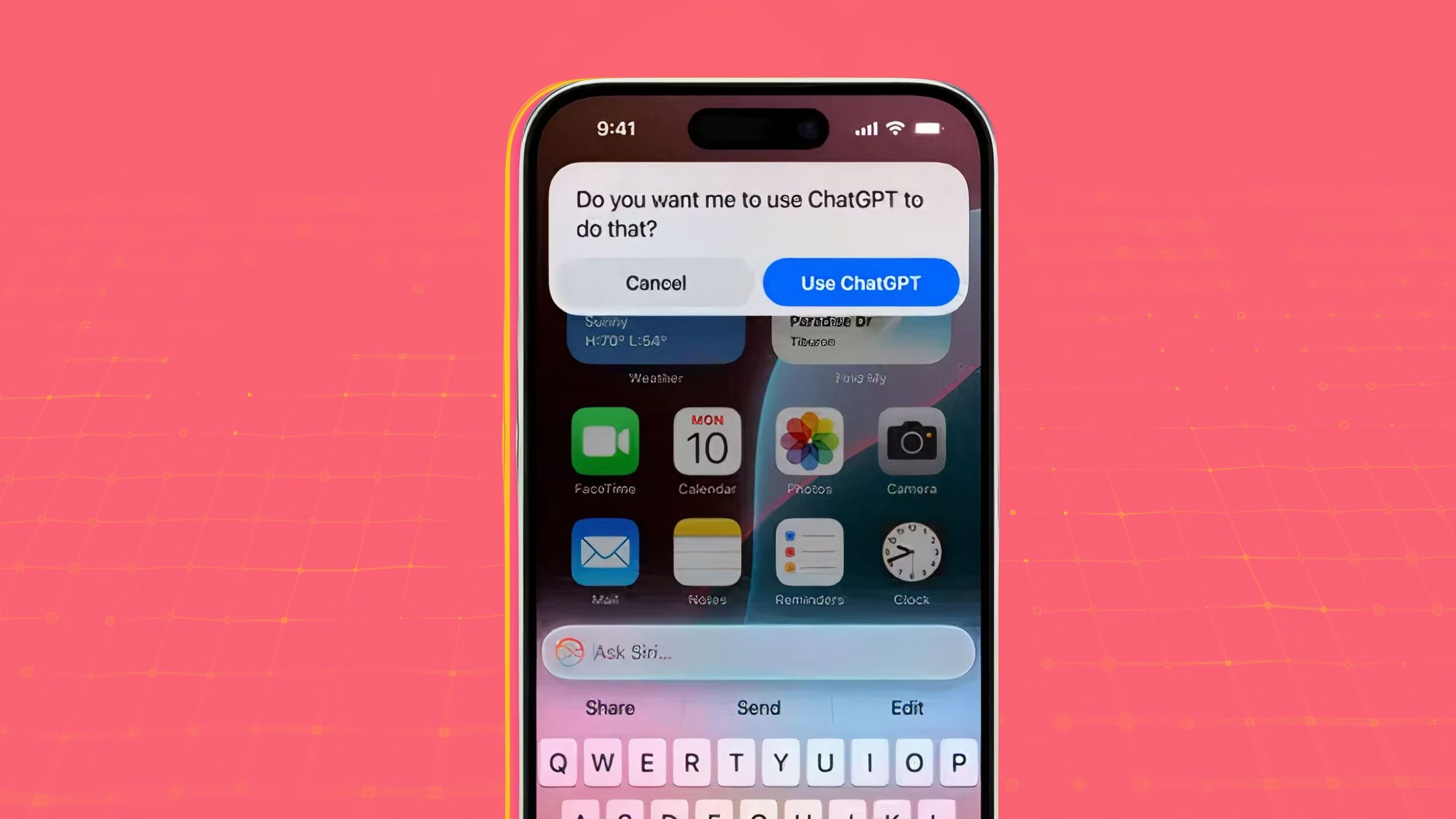
Relacionado
Tim Cook anuncia quando ChatGPT será adicionado ao iOS 18
Na recente teleconferência da Apple, o CEO confirmou que a integração do ChatGPT ocorrerá em breve.
As descobertas mais importantes
- A Apple está tornando o SharePlay e o FaceTime mais úteis com melhorias no SharePlay.
- O compartilhamento de tela aprimorado via FaceTime facilita o suporte técnico remoto.
- Novos recursos incluem desenhar em telas e solicitar controle. Isso requer os sistemas operacionais iOS 18, iPadOS 18 e macOS 15 Sequoia.
Como leitor do Pocket-lint, sei que você provavelmente é o “técnico” da família. Acredite em mim, eu entendo o sentimento. Como contato de suporte técnico em meus círculos, poucas coisas me dão mais dor de cabeça do que tentar ajudar as pessoas a solucionar um problema em seus dispositivos por telefone. Sempre disse que há um motivo pelo qual trabalho em uma Apple Store e não no suporte da Apple. Tentar imaginar o que a pessoa do outro lado vê enquanto explica o que ela precisa fazer é frustrante e desafiador.
Felizmente, se você é como eu e costuma se encontrar nessa situação, a Apple está fazendo algumas melhorias muito bem-vindas no SharePlay e FaceTime neste outono com iOS 18, iPadOS 18 e macOS 15 Sequoia para tornar o suporte técnico remoto muito mais fácil.
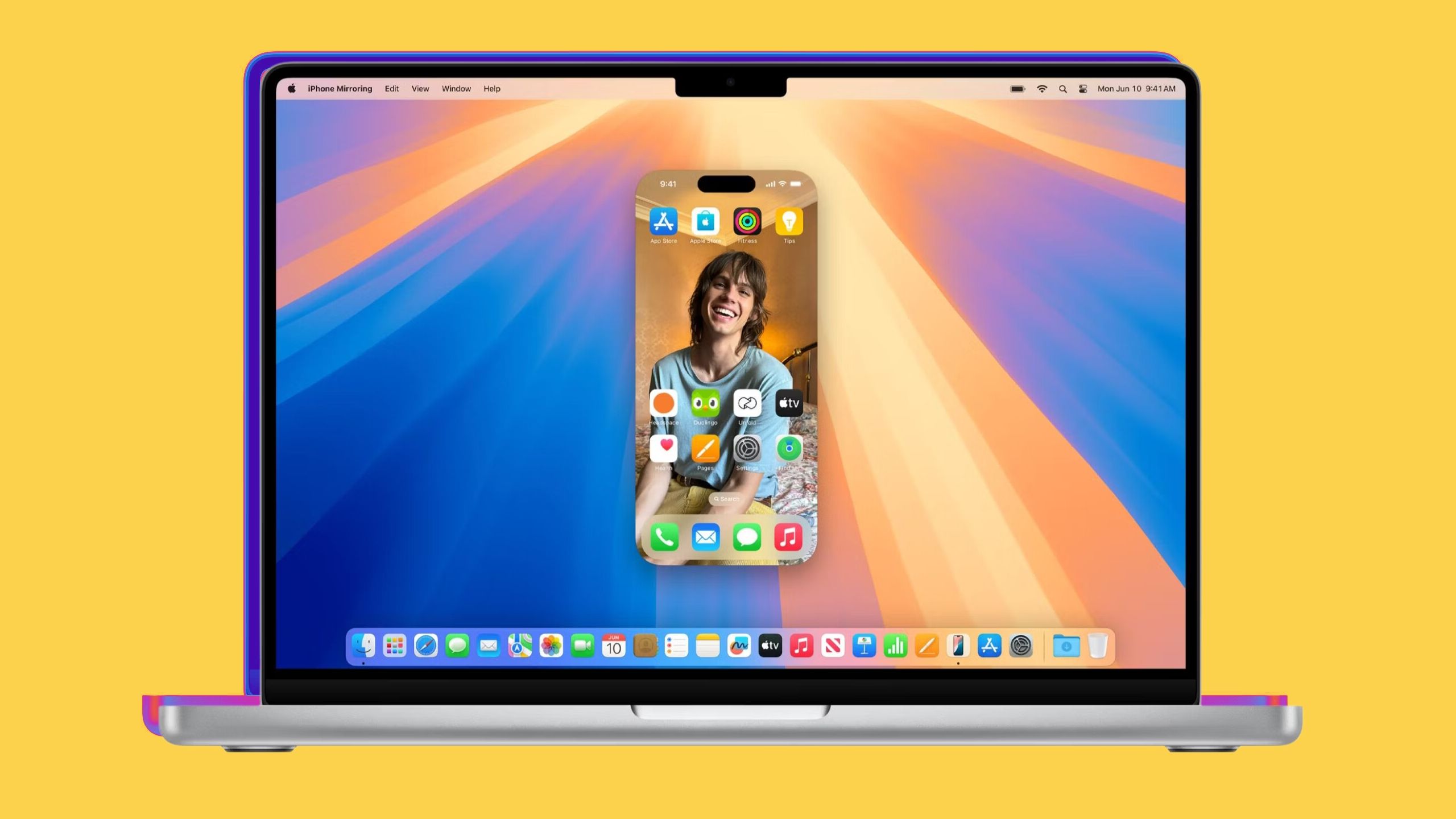
Relacionado
Agora você pode usar o espelhamento do iPhone para reorganizar sua tela inicial no macOS Sequoia e iOS 18
O modo Shake pode ser ativado nas versões beta mais recentes do Mac e iPhone.
Melhorias no SharePlay
Solicitar, recuperar e controlar
O SharePlay em sua forma atual permite aos usuários compartilhar a tela de seus dispositivos via FaceTime. Uma novidade nos próximos lançamentos de sistema operacional da Apple é a capacidade de pedir a alguém para compartilhar sua tela, desenhar nela e solicitar controle – grandes melhorias para quem precisa fornecer suporte técnico remoto para familiares ou amigos. Para que esses novos recursos funcionem, todos os dispositivos incluídos devem executar iOS 18, iPadOS 18 ou macOS 15 Sequoia.
No momento em que este artigo foi escrito, essas melhorias do FaceTime estavam disponíveis apenas na versão beta e ainda não funcionavam tão bem quanto deveriam. Durante meus testes, não consegui controlar remotamente a tela de um dispositivo. Quando usei o macOS, também não consegui usar outro dispositivo, embora tenha certeza de que a Apple corrigirá esses bugs antes do lançamento público. No entanto, até então, esses recursos não funcionavam conforme o esperado.

Relacionado
Veja como eu personalizo o Centro de controle do iPhone do iOS 18 para torná-lo mais eficiente
Com o iOS 18, os usuários agora podem gerenciar melhor seu Centro de Controle e torná-lo realmente seu.
Como compartilhar a tela de um dispositivo usando FaceTime
Peça para compartilhar e compartilhar sua tela
Se estiver em uma ligação FaceTime com alguém, você pode pedir que compartilhe a tela usando as seguintes instruções:
- Bater Compartilhar.
- Bater Peça para compartilhar.
- Deixe a outra pessoa levantar compartilhar no seu dispositivo quando solicitado.
Alternativamente, você pode compartilhar sua tela usando estas instruções:
- Bater Compartilhar.
- Bater Compartilhe minha tela.
Após uma contagem regressiva de três segundos, você verá a tela de outra pessoa. Lá, você pode tocar para criar círculos que visualizam por onde uma pessoa deve navegar e desenhar setas, círculos ou outros símbolos usando o dedo, o Apple Pencil ou o ponteiro, dependendo do seu dispositivo.
Existem dois novos botões para compartilhar: uma lupa e um dedo indicador. A Lupa ajusta o tamanho da tela compartilhada para que o visualizador possa vê-la melhor. O ícone do dedo indicador solicita permissão da outra pessoa para controlar remotamente seu dispositivo.
As permissões se aplicam por compartilhamento de tela e devem ser solicitadas sempre que você compartilha uma tela.
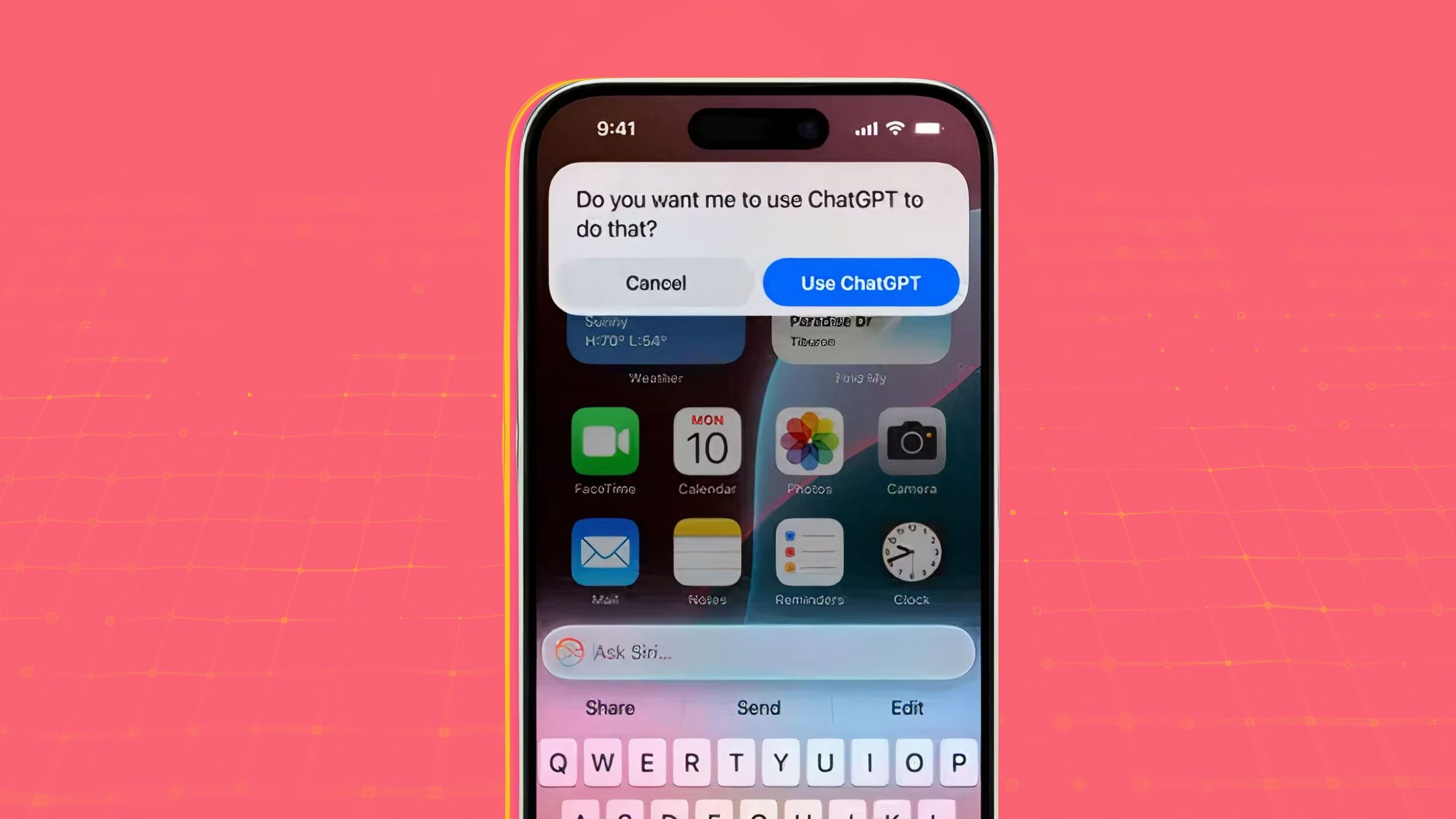
Relacionado
Tim Cook anuncia quando ChatGPT será adicionado ao iOS 18
Na recente teleconferência da Apple, o CEO confirmou que a integração do ChatGPT ocorrerá em breve.